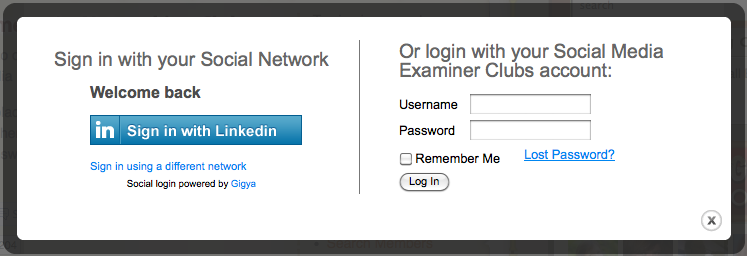Viimati värskendatud

Kui teil on AirPods, võiksite kontrollida, kas need tegelikult laevad. Selles juhendis näitame teile, kuidas teada saada, kas teie AirPods laeb.
Kas mu AirPods laeb? Saate seda küsimust esitada, kui teie AirPods või AirPods Pro on laadimisümbrises. Ilma akunäidikuta soovite teada oma AirPodide laadimisolekut ja laetuse taset.
AirPodide laadimise kindlakstegemiseks on paar võimalust. Seda saate teha ümbrise või iPhone'i abil, et vaadata nende laadimisolekut. Oleku teadmine aitab teil otsustada, kas kavatsete nad pikale reisile kaasa võtta või mitte.
Vaatame allpool, kuidas teada saada, kas teie AirPods laeb.
Kuidas teada saada, kas teie AirPods laetakse ümbrise kaudu
Üks lihtsamaid viise kontrollida, kas teie AirPods laeb kodus, on ümbrise kaudu kaane avamine.
Märge: Korpus ise laeb, kui ühendate selle toiteallikaga.
AirPodide laadimisoleku kontrollimiseks ümbrise kaudu toimige järgmiselt.
- Haarake oma AirPodsi laadimisümbrisest ja keerake kaas lahti.

- Nüüd kontrollige laadimisümbrise olekutuli. Selle asukoht varieerub olenevalt AirPodsi mudelist.
- 1St ja 2. põlvkonna AirPodide korpuses on iga AirPodide vahel olekutuli. 3
-
rd põlvkonna AirPodidel ja AirPods Prodel on ümbrise esiküljel olekutuli.

Mida AirPodsi olekutuled tähendavad
Olekutuli võib muuta värve ja igaüks neist tähendab midagi erinevat. Need sisaldavad:
- Kollane tuli (koos AirPodidega): Näitab, et nii AirPods kui ka ümbris laevad.
- Roheline tuli: Näitab, et AirPods on täielikult laetud. Sama kehtib ka AirPodide ümbrise kohta, kui eemaldate AirPods ja tuli jääb roheliseks.
- Vilkuv merevaigukollane tuli: See tähendab, et on potentsiaalne sidumisviga või muud diagnoosimata probleemid. Teil on vaja AirPodide tõrkeotsing järgmiseks.
- Valgus puudub: Näitab, et AirPodide ja ümbrise aku on täielikult tühjaks saanud. Peate need laadima.
Kuidas teada saada, kas AirPods laeb iPhone'i kaudu
Teine viis AirPodide laadimise kindlakstegemiseks on kasutada nendega seotud iPhone'i või iPadi.
Et teada saada, kas teie AirPodide laadimine toimub iPhone'i või iPadi kaudu:
- Veenduge, et teie AirPodid oleksid laadimisümbrises.
- Tooge need oma iPhone'i (või iPadi) lähedale ja keerake AirPodsi ümbris lahti.
- Teie iPhone'is kuvatakse teatis ja kuvatakse AirPodide ja laadimisümbrise praegune aku tase.
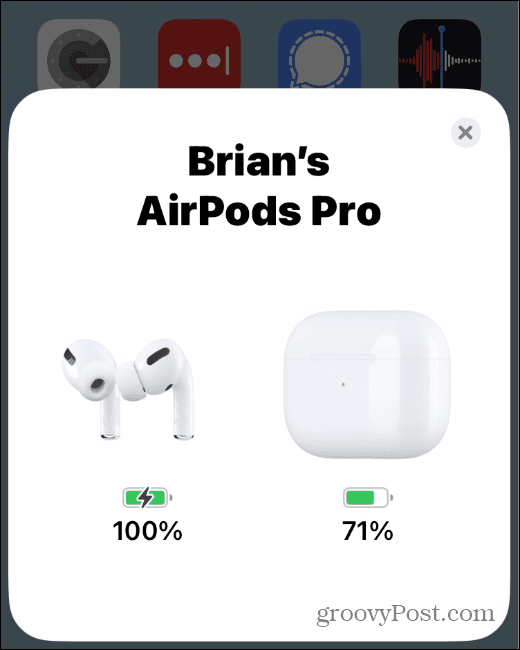
- Kui te märguannet ei näe, veenduge, et teie AirPodid on teie iPhone'i või iPadiga ühendatud.
- Puudutage Seaded avaekraanilt.
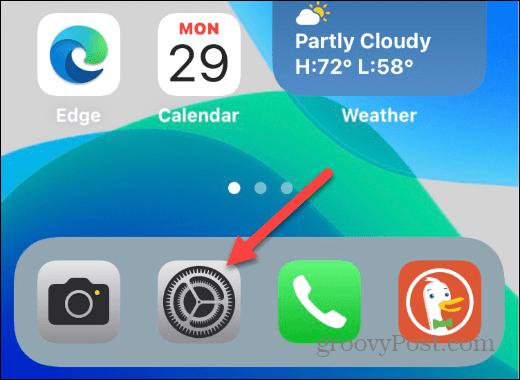
- Puudutage Bluetooth.
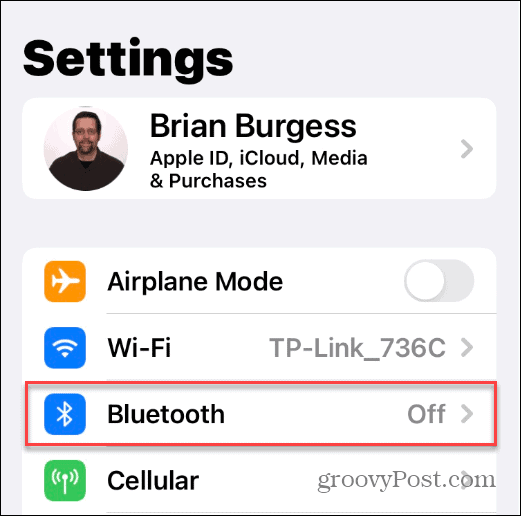
- Lülitage Bluetooth lülitage sisse Peal positsiooni.
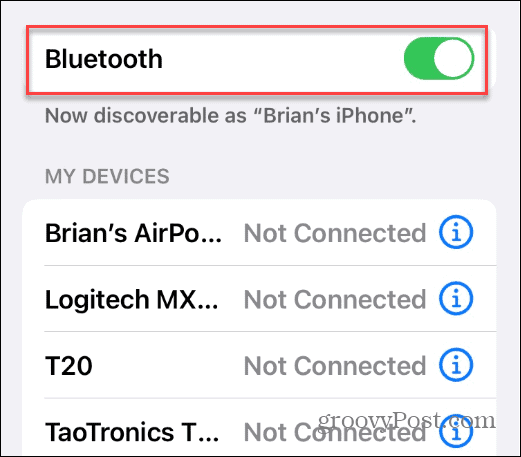
- Puudutage seadmete loendis oma AirPode.
- Kui nad ühendavad, puudutage nuppu teave (i) ikooni.
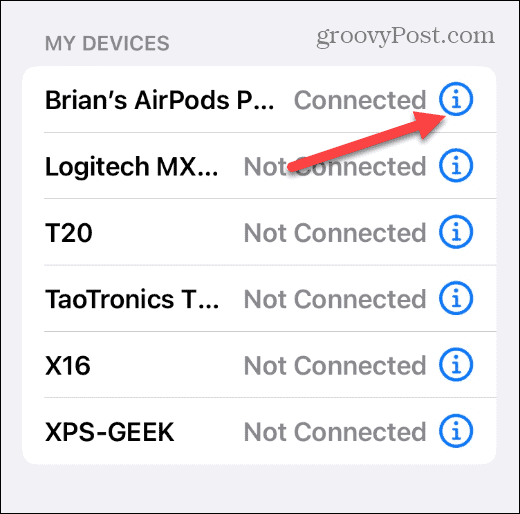
- Sinu AirPodsi seaded menüüst saate vaadata oma AirPodide laadimisteavet ja laadimisümbrist.
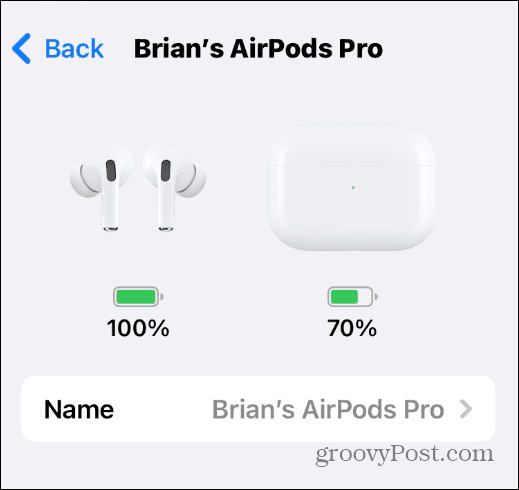
Kasutage oma AirPodidest maksimumi
Kui teil on vaja teada oma AirPods või AirPods Pro laadimisolekut, näitab ümbrise tuli nende olekut. Samuti saate oma iPhone'i kasutada seadete alt laadimisoleku leidmiseks. Samuti väärib märkimist, et saate kontrollige AirPodide aku taset Androidis kui olete Androidi kasutaja.
AirPodide kasutamiseks on mitu põnevat viisi, millest te ei pruugi teada. Näiteks saate AirPodidega laule vahele jätta ja lubage AirPodide mürasummutus.
AirPod ei ühenda mitte ainult teie iPhone'i või iPadiga. Näiteks võite ühendage AirPods Rokuga või ühendage AirPodid Windows 11 arvutiga. Ja kui kipute neid valesti paigutama või kaotama, saate seda teha lisage AirPods rakendusse Find My.
Kuidas leida oma Windows 11 tootevõti
Kui peate teisaldama oma Windows 11 tootenumbri või vajate seda lihtsalt OS-i puhtaks installimiseks,...
Kuidas kustutada Google Chrome'i vahemälu, küpsiseid ja sirvimisajalugu
Chrome teeb suurepärast tööd teie sirvimisajaloo, vahemälu ja küpsiste salvestamisel, et optimeerida teie brauseri jõudlust võrgus. Tema kuidas...
Poesisene hindade sobitamine: kuidas saada poes ostes veebihindu
Poest ostmine ei tähenda, et peate maksma kõrgemat hinda. Tänu hinnasobivuse garantiidele saate veebis allahindlusi ostes...